Google Books, Aplikasi Terbaik dari Google serta Cara Menggunakannya
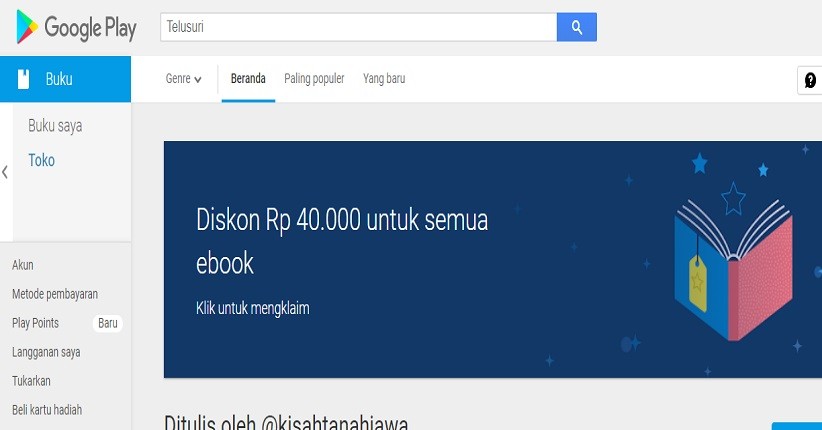
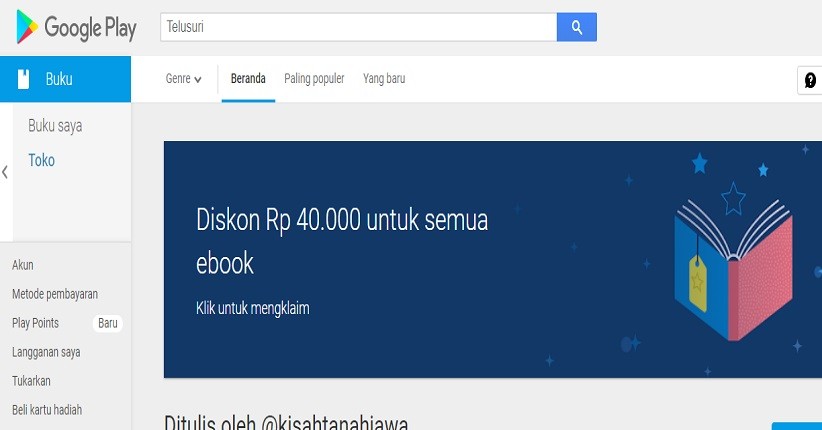
JAKARTA, iNews.id - Bagi sebagian orang nama Google Books sudah tidak asing lagi. Karena, Google Book, aplikasi terbaik dari Google serta cara menggunakannya sangat mudah dilakukan.
Google Books dapat membantu Anda mencari di dalam dan menemukan buku. Saat menemukan buku yang masih dilindungi hak cipta, Anda biasanya hanya akan melihat sebagian kecil dari buku tersebut dalam satu waktu.

Beberapa penerbit telah menyetel buku dengan hak cipta ke Tampilan Buku Penuh. Jika Anda menemukan buku yang tidak memiliki hak cipta, Google sebenarnya juga dapat menampilkan Tampilan Buku Penuh.
Anda dapat membaca, mengunduh, atau melihat pratinjau buku di Google Books. Jika menemukan buku yang ingin dibaca, Anda mungkin dapat membacanya di Google Books, membelinya secara online, atau meminjamnya dari perpustakaan.

Coba Google Buku baru
Anda dapat mencoba Google Buku baru di sini atau:
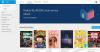
1. Buka Google Buku.
2. Cari buku apa saja.
3. Klik judul buku.
4. Di kiri atas, klik Coba sekarang
Membaca atau mempratinjau buku

1. Buka Google Buku.
2. Cari judul, penulis, ISBN, atau kata kunci. Untuk mencari dengan filter, di kotak pencarian, klik Pencarian lanjutan. Pelajari seberapa banyak buku yang dapat Anda lihat.
3. Klik sebuah judul. Di bawah judul, Anda dapat membaca atau melihat pratinjau buku:
- Baca: Jika buku tersedia di Google Buku, klik Baca gratis.
- Pratinjau: Jika hanya sebagian dari buku yang tersedia, klik Pratinjau. Pelajari lebih lanjut tentang mengapa Anda tidak dapat melihat buku selengkapnya.
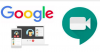
Cari di dalam buku
1. Buka Google Buku.
2. Cari judul, penulis, ISBN, atau kata kunci.
3. Klik sebuah judul.
4. Di bawah judul, klik Cari di dalam.
5. Di jendela, di bagian atas, klik Cari di buku ini lalu ketik pencarian Anda lalu klik Cari
Beli, pinjam, atau unduh buku
1. Buka Google Books.
2. Cari judul, penulis, ISBN, atau kata kunci.
3. Klik sebuah judul.
4. Untuk membeli atau meminjam buku. Di bawah judul, klik Dapatkan buku.
- Beli: Di bagian “Beli Cetak”, atau “Beli Digital”, Anda mungkin melihat penyedia tempat Anda dapat membeli buku. Klik penyedia untuk membeli buku dari situs mereka.
- Pinjam: Di bawah “Pinjam” Anda mungkin melihat perpustakaan terdekat yang memiliki buku cetak, eBuku, atau Buku Audio. Jika Anda tidak melihat perpustakaan apa pun, masukkan kota atau kode pos.
- Anda juga dapat mencari di perpustakaan yang berbeda menggunakan Search WorldCat.
- Anda dapat mencari edisi lain saat mengklik Edisi apa pun.
5. Untuk mengunduh buku, di bawah judul, klik Unduh PDF.
Editor: Dini Listiyani